在Excel表格中,进行筛选查看,也就是设置一定的条件,满足条件的就显示,不满足条件的则不显示,这个功能听起来比较简单,但是很实用,狠毒小伙伴在日产办公时,都会用到这个功能。那小伙伴们知道Excel表格中怎么进行筛选查看吗,方法其实很简单的。我们首先在界面上方找到并点击“开始”菜单,接着,在“编辑”栏中,找到并点击“排序和筛选”,紧接着在打开的选项中找到并点击“筛选”,这样就可以看到表格中的表头处已经多了一个筛选的下拉箭头,我们点击一下,比如,就可以选择勾选优秀进行查看了。下面,小编就来为大家介绍具体的操作步骤了,有需要的小伙们快来一起往下看看吧!

操作步骤
第一步:打开需要进行筛选查看的Excel表格;

第二步:点击“开始”菜单,接着在“编辑”栏找到并点击“排序和筛选”,接着在其下拉选项中找到并点击“筛选”;
Excel怎么计算共发出了多少奖金和月薪
Excel表格中的自动求和功能,就是不用我们自己进行计算,Excel表格就可以快速帮助我们自动进行计算。很多时候,我们都会需要进行求和计算,比如企业计算发出了多少奖金,每个月发
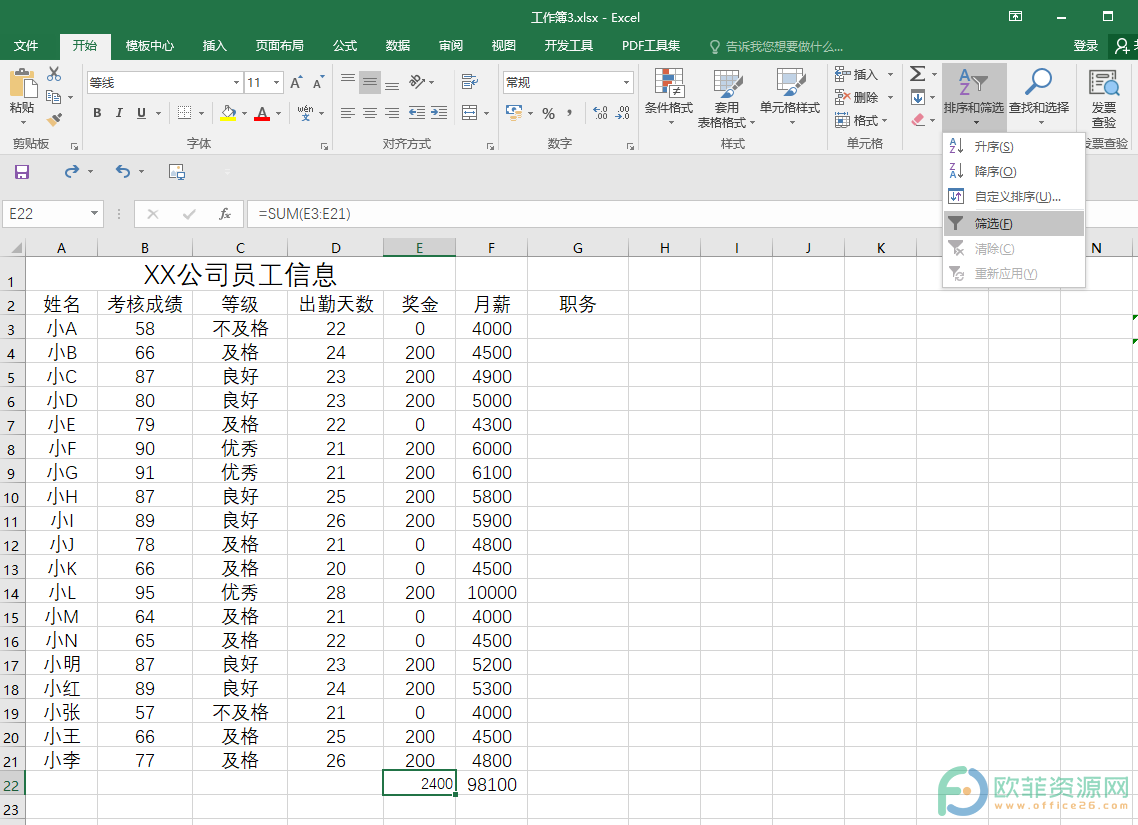
第三步:可以看到,表格中的表头已经多出了筛选的下拉箭头,我们点击“等级”列的下拉箭头,在打开的选项中,取消勾选“全选 ”,点击勾选“优秀”,接着点击“确定”;
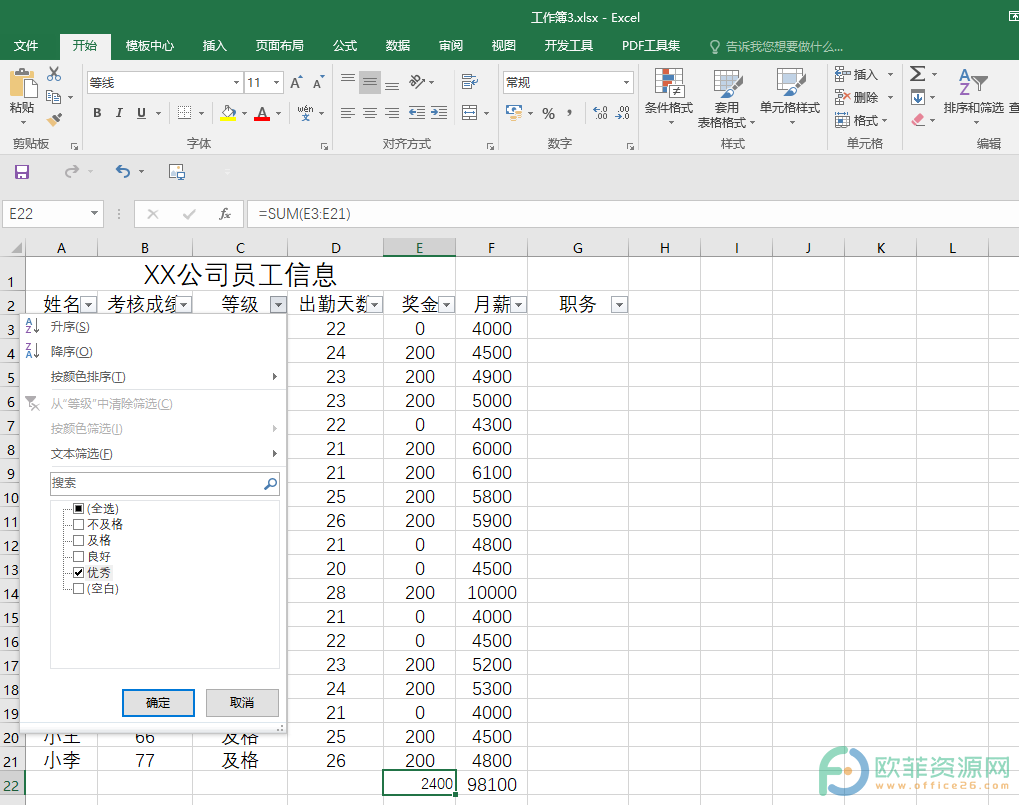
第四步:可以看到,表格中已经只显示了优秀等级的员工信息了。
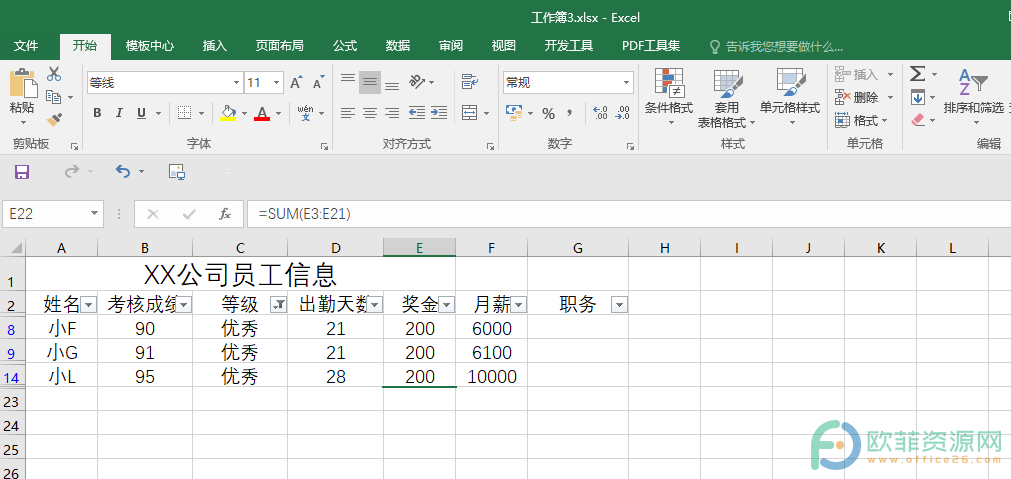
以上就是Excel表格中进行筛选的方法教程的全部内容了。当然了,在筛选按钮下,我们可以选择其他任何等级的信息进行查看,小伙伴们可以灵活使用。
Excel怎么根据身份证号提取出生日期
我们每个人都有自己地身份证号,在身份证号中,有很多我们的个人信息,比如户籍地址,出生日期,性别等等。很多时候,我们在使用Excel表格收集多人的信息时,通常都会需要填写身份证






